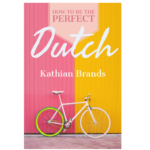Wifinian es un administrador Wi-Fi para conectarse a redes inalámbricas de acuerdo a la potencia de su señal. La plataforma se ejecuta en la bandeja del sistema y con un clic te permite visualizar el umbral de intensidad de cada señal y configurarla. También podrás personalizar la herramienta para que se conecte automáticamente a la Red con más potencia de señal. Además, la plataforma te permite crear una lista de prioridades de redes Wi-Fi, administrarlas e ir de una señal a otra dependiendo el ancho de banda consumida en ese momento.
Al programa se lo puede descargar y ejecutar de forma instalable o portátil desde la página Web de github, o bien desde la Windows Store. En todas las versiones el entorno funciona de la misma manera.
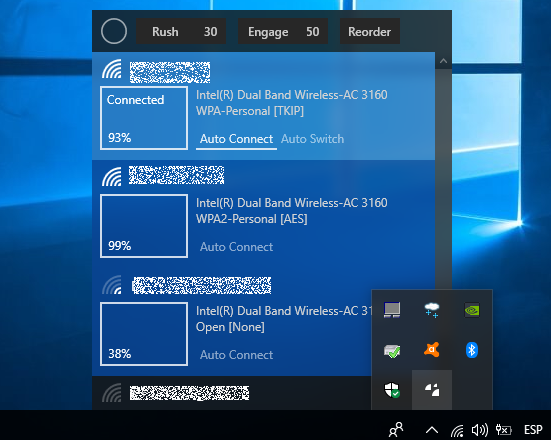
Al ejecutarlo, observarás cómo la utilidad se emplaza en la bandeja del sistema. Cuando pinchas en su ícono, visualizarás cómo se listan los perfiles Wi-Fi en tu ordenador. Allí podrás seleccionar cualquier perfil y especificar tus preferencias. Para conectarse a una red inalámbrica de acuerdo a su potencia de señal, tendrás que habilitar la opción “Auto Conect” y la opción “Auto Switch”. De lo contrario no funcionará.
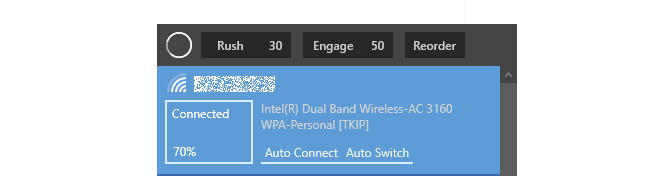
Para conectarse a una red Wi-Fi dependiendo su potencia de señal, tendrás que seleccionar la opción “Engage”. Al lado de la palabra Engage, observarás un número, este valor es el umbral de potencia de la señal. Por defecto, viene con un umbral de “50”, al pinchar en el número, el umbral irá creciendo hasta llegar al 90 y, en la parte inferior, las redes con una señal menor al del valor del Engage, se deshabilitarán.
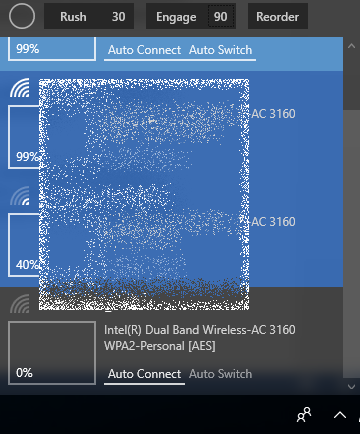
De esta forma, podrás usar Wifinian para conectarte a una red inalámbrica de forma automática, o bien a una red Wi-Fi dependiendo a la potencia de su señal. En nuestras pruebas hemos utilizado la versión portátil y todo ha funcionado a la perfección.
Con Wifinian solo tendrás que especificar unos valores y la plataforma realizará su trabajo de forma automática. Generalmente el administrador de redes Wi-Fi de Windows da problemas de conexión cuando encuentra dos señales con la misma potencia de señal y se conecta de forma automática a una red que no deseamos, con Wifinian no tendrás este problema gracias a sus modos de configuración.